Som en mangeårig e-postleverandør er Yahoo Mail veldig effektiv når det gjelder å sende, motta og administrere e-post. Det stopper når Yahoo Mail fungerer ikke på din iPhone. I følge en fersk undersøkelse kontrollerer flertallet av Yahoo-brukerne e-postene deres på mobile enheter. Det er fornuftig at Yahoo Mail har mye mobilhandel per måned. Denne artikkelen forklarer hvordan du løser problemet med at Yahoo Mail slutter å fungere på iPhone.
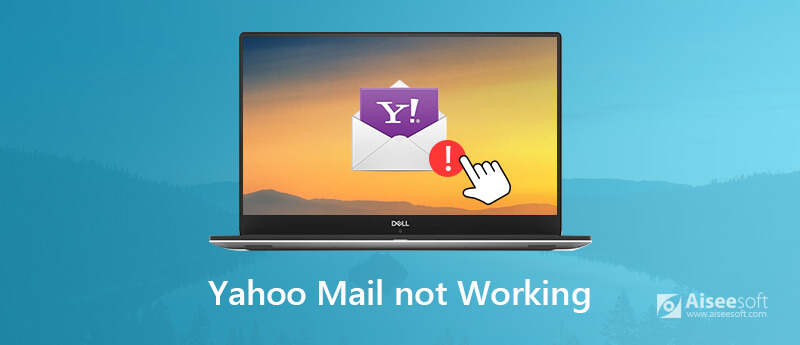
Hvorfor fungerer ikke Yahoo Mail? Nå inkluderer de kjente problemene:
1. Yahoo Mail har ikke gitt ut oppdateringen for iPhone som har blitt installert den siste versjonen av programvaren.
2. Yahoo Mail sitter fast og kan ikke være åpen.
3. E-postadressene dine vises ikke i Yahoo Mail på grunn av konfigurasjon og andre konflikter.
4. Påloggingsinformasjonen er utdatert hvis du har endret dem på andre enheter.
Når Yahoo Mail ikke fungerer på din iPhone, er det første du bør prøve å oppdatere programvaren. Utdatert programvare kan føre til forskjellige problemer, inkludert e-post fungerer unormalt.
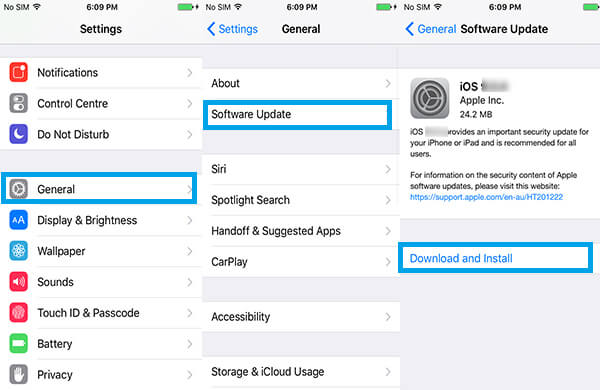
Flere detaljer om iPhone-programvareoppdatering, sjekk det her.
Du kan bruke e-posttjenester i iPhones Mail-app, men Yahoo Mail fungerer kanskje ikke hvis du konfigurerer den feil. I tillegg, hvis du har endret passordet til Yahoo-kontoen, må du endre det på iPhone også.
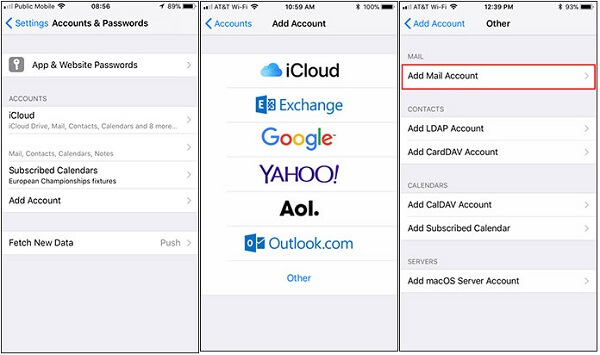
iPhone lager en forbindelse mellom SMIP og IMAP-serveren til Yahoo Mail. Hvis du oppgir feil informasjon på serveren, fungerer ikke Yahoo Mail på iPhone. Heldigvis kan du rette det ganske enkelt.
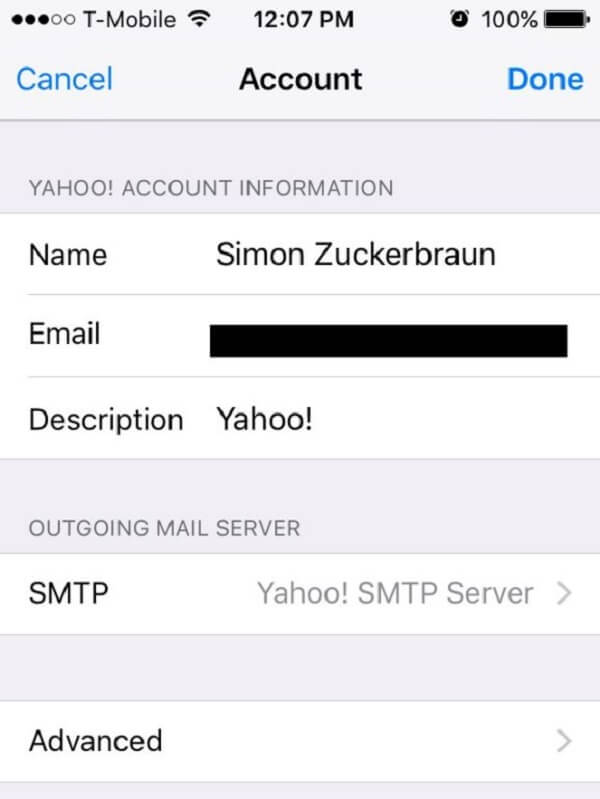
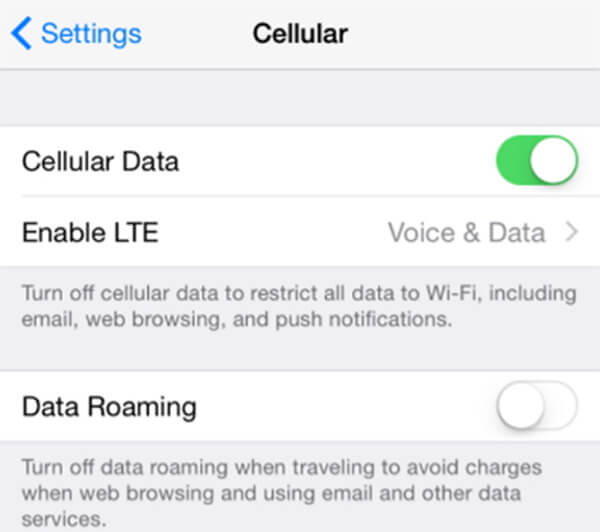
I noen tilfeller fungerer ikke Yahoo Mail på iPhone på grunn av nettverksproblemer. Hvis du for eksempel har utenfor Wi-Fi-dekningen, må du bruke mobildataene for å få tilgang til e-postmeldinger. Den trenger at du slår inn innstillinger > [ditt navn]> Cellular.
Når du bruker iPhone Mail-appen for å få tilgang til e-postmeldingene dine, fungerer Yahoo Mail kanskje ikke siden du blir bedt om å oppgi passord fra tredjepart. Her er trinn for å få det til.
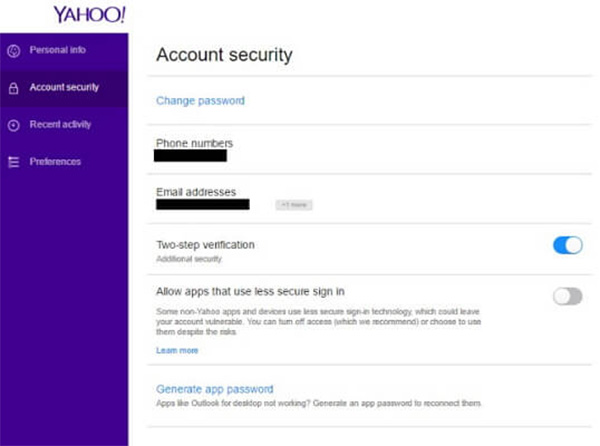
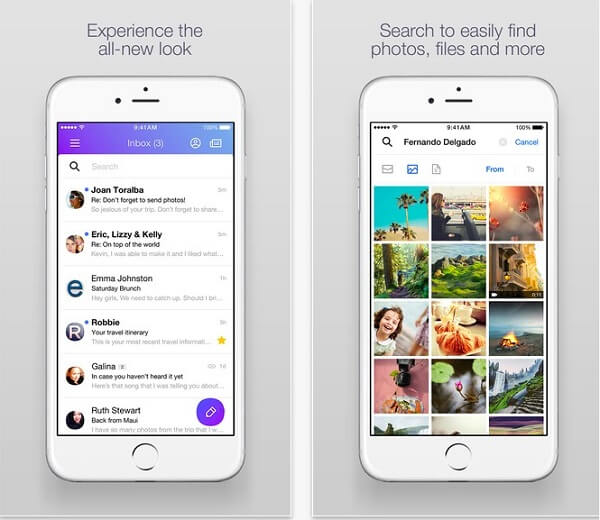
Yahoo Mail-appen når den alternative løsningen når Yahoo Mail ikke fungerer på iPhone. Appen har konfigurert Yahoo-serveren, så det gjør det enklere å bruke e-post på iPhone. Yahoo Mail-appen er gratis å laste ned i App Store.
Noen ganger kan du møte problemet med at Yahoo Mail-appen slutter å fungere også på iPhone. Da må du sjekke oppdateringen i App Store eller installere appen på nytt.
Hvis du har prøvd tips ovenfor og Yahoo Mail fremdeles ikke fungerer på iPhone, kan Aiseesoft iOS System Recovery hjelpe deg. iOS System Recovery er det beste alternativet for å fikse iPhone og la Yahoo Mail fungere normalt.

Nedlastinger
Aiseesoft iOS Systemgjenoppretting
100 % sikker. Ingen annonser.
100 % sikker. Ingen annonser.

Her er det to alternativer du kan gjøre.
Hvis din iPhone er normal, kan du klikke på "Optimaliser"-knappen for å nedgradere eller oppgradere iOS-versjonen.

Hvis din iPhone blir oppdaget å være unormal, kommer du direkte inn i grensesnittet til firmware og iPhone-modellinformasjonen.

Velg deretter iOS-versjonen du vil oppgradere eller nedgradere, og klikk "Neste" for å begynne å laste ned fastvaren og reparere iPhone-systemet.
Denne opplæringen har snakket om hva du kan gjøre når Yahoo Mail ikke fungerer på iPhone. For det første kan flere faktorer føre til problemet. Så delte vi løsningene for å løse dette problemet på iPhone-en din. For gjennomsnittlige mennesker anbefaler vi deg å prøve Aiseesoft iOS System Recovery. Hvis du har flere forslag eller spørsmål, kan du skrive dem ned i kommentarfeltet nedenfor.

Fest iOS-systemet ditt til det normale i forskjellige problemer som å sitte fast i DFU-modus, gjenopprettingsmodus, hodetelefonmodus, Apple-logo osv. Til det normale uten tap av data.
100 % sikker. Ingen annonser.
100 % sikker. Ingen annonser.